Microsoft Teams : comment définir des alertes dabsence du bureau

Apprenez à configurer des alertes d

Teams est la nouvelle application de chat en milieu de travail de Microsoft conçue principalement pour rivaliser avec Slack. Si votre organisation passe à Teams, vous ne devriez pas trouver l'expérience trop différente des solutions de chat d'entreprise existantes. Dans cette visite rapide de l'application, nous vous présenterons les principales fonctionnalités de Teams afin que vous soyez prêt à commencer à collaborer.
Teams est disponible sur le Web et en tant qu'application dédiée pour les appareils iOS, Android, Windows et Windows 10 Mobile. Pour commencer, téléchargez l'application sur la plate-forme de votre choix et connectez-vous avec les informations d'identification de votre compte Office 365. Pour ce guide, nous nous concentrerons principalement sur l'application Teams pour les appareils de bureau et Web. Dans la plupart des cas, les mêmes principes s'appliquent sur mobile, mais toutes les fonctionnalités de Teams ne sont pas encore disponibles et l'interface peut différer selon la plate-forme.
Interface
Sur le bureau, l'interface Teams est composée de trois sections clés. À l'extrême gauche de l'écran, il y a un menu de navigation vertical qui vous permet de basculer entre les zones principales de l'application. Nous allons explorer chaque onglet individuellement dans un instant. Au bas du menu, vous pouvez cliquer sur votre photo de profil pour accéder aux paramètres des équipes et modifier le thème.
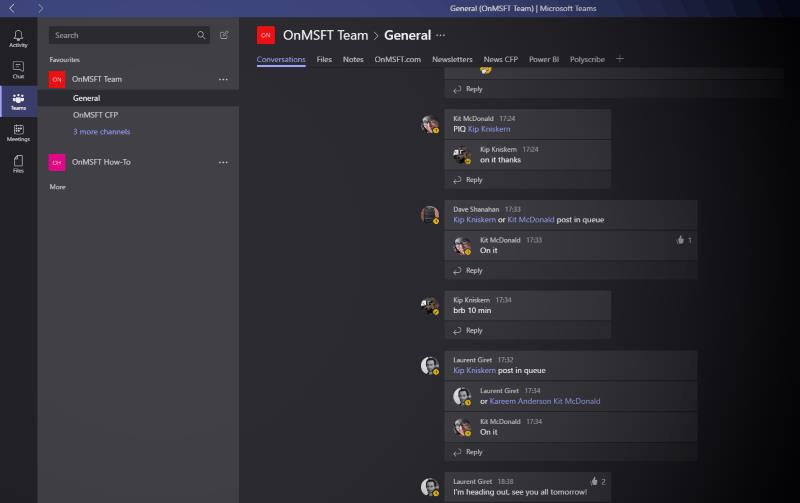
Le volet à gauche du menu de navigation vous permet de basculer entre différents chats et groupes. Après avoir utilisé le menu principal pour changer de zone dans l'application, vous utilisez ce volet pour sélectionner la ressource à afficher.
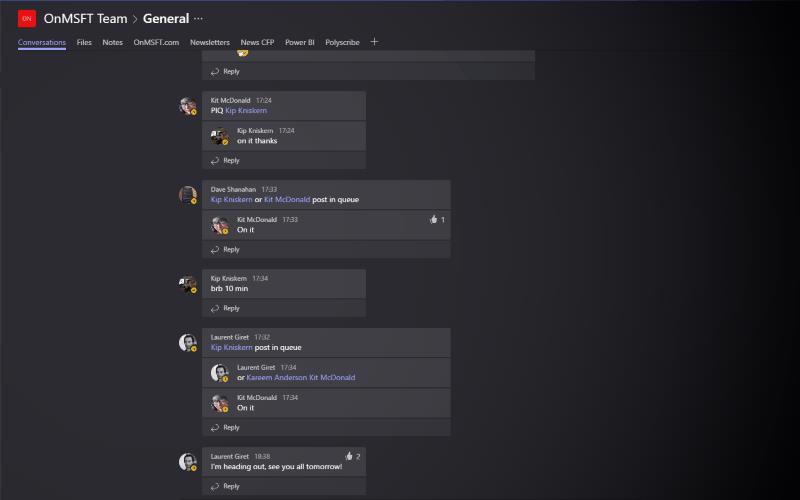
Le chat auquel vous participez apparaît dans le reste de la fenêtre, sur le côté droit de l'écran. Cela abrite également la fonctionnalité des onglets de Teams qui vous permet d'épingler des sites Web, des documents et des liens importants vers vos conversations Teams.
Discuter
La première fois que vous utilisez Teams, vous atterrissez dans l'onglet "Chats". C'est là que vous pouvez parler en tête-à-tête avec d'autres membres de votre organisation. Vous trouverez également ici "T-Bot", le chatbot intégré de Teams qui offre des informations de base sur l'utilisation de l'application.
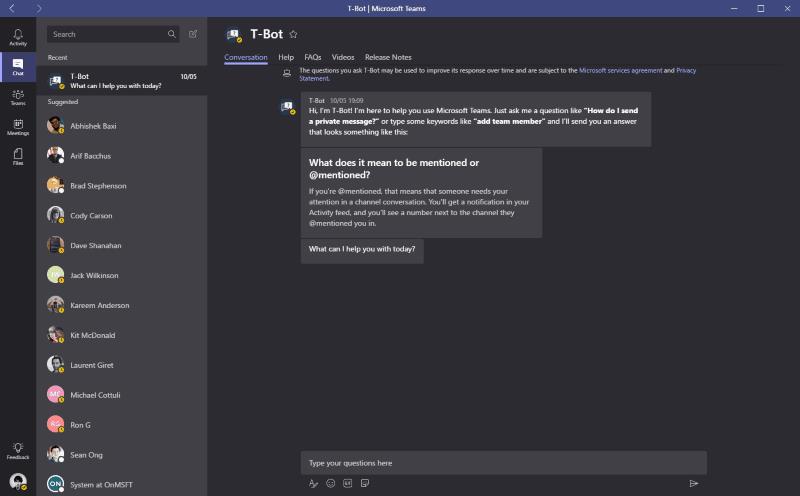
Pour envoyer un message, cliquez sur l'un de vos contacts. La conversation s'ouvrira dans le volet de droite. Lorsque vous commencez à discuter, vous verrez l'écran commencer à se remplir de messages. Teams divise automatiquement le fil en périodes distinctes afin que vous puissiez parcourir rapidement la conversation. Vous pouvez envoyer des GIF, des fichiers et des autocollants à l'aide du composeur en bas de l'écran. Si vous souhaitez appeler votre contact, il y a des boutons pour la voix et la vidéo en haut à droite de l'écran.
Équipes
La section Équipes est l'endroit où vous passerez le plus clair de votre temps. Cela vous permet de participer à des conversations de groupe. Teams utilise une vue en fils où vous répondez aux messages pour démarrer de nouvelles discussions. Cela contraste avec le format à prédominance d'une ligne de Slack.
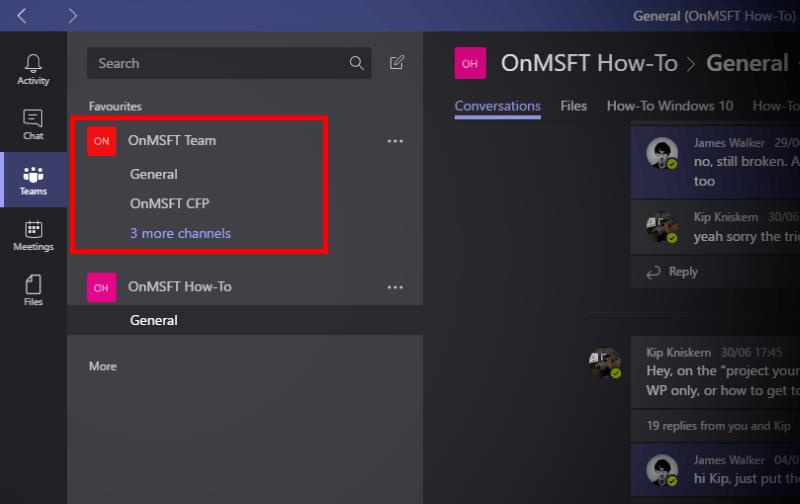
Vous pouvez ajouter une nouvelle équipe en cliquant sur le bouton "Ajouter une équipe" en bas de la liste des équipes. Si votre organisation vous a déjà configuré avec Teams, vous devriez voir les groupes auxquels vous avez accès apparaître une fois la synchronisation initiale terminée.
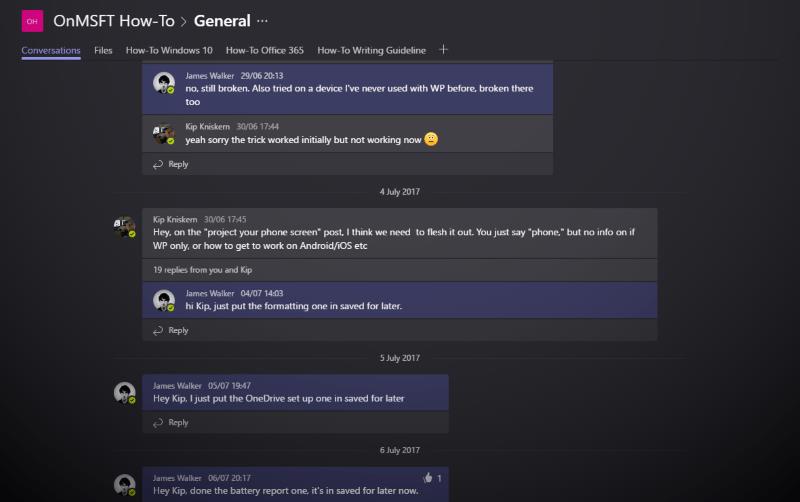
Chaque équipe peut avoir plusieurs discussions en cours qui apparaissent en tant que « canaux » dans la liste des équipes. Par défaut, les équipes sont créées avec un canal "Général" auquel tout le monde peut participer. Cliquez sur l'un des canaux de la liste des équipes pour plonger et vérifier la conversation.
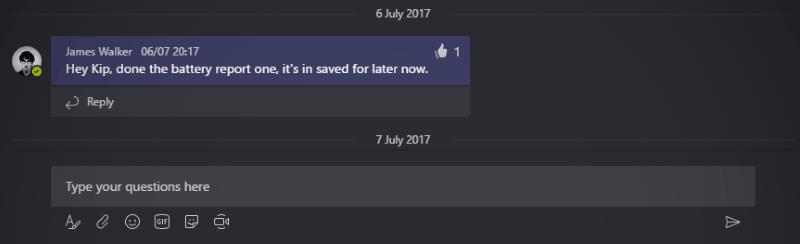
Vous pouvez envoyer un message à l'aide du composeur universel en bas de l'écran. Pour mentionner un utilisateur, utilisez la syntaxe "@mention" et tapez son nom, ou juste les premières lettres et sélectionnez son nom, puis appuyez sur Tab. Vous pouvez aimer les messages avec l'icône de pouce levé en haut à droite de chaque carte de réponse ou l'enregistrer pour agir plus tard à l'aide de l'icône de signet.
Activité
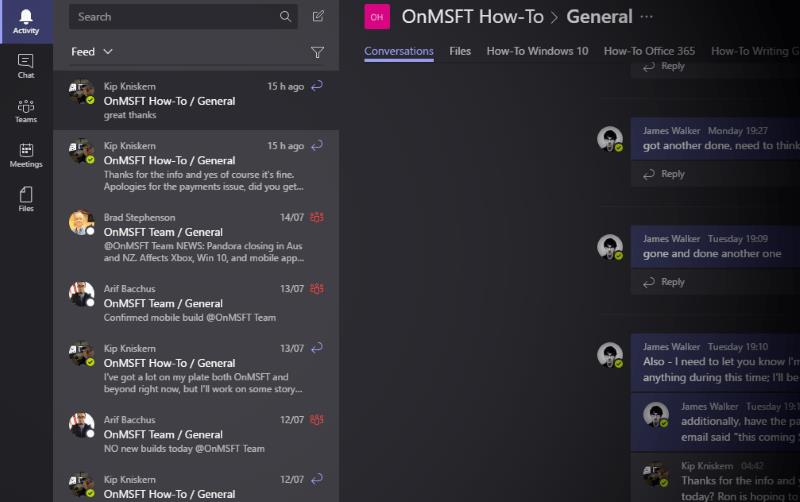
L'onglet Activité est l'endroit où Teams collecte toutes vos notifications. Vous pouvez voir quand les gens vous ont mentionné, aimé vos messages ou répondu à une conversation dans laquelle vous êtes impliqué. Les notifications entrantes clignoteront sur votre bureau au fur et à mesure de leur arrivée. Ces alertes s'afficheront également sur votre appareil mobile, mais Teams est suffisamment intelligent pour ne pas les envoyer si vous utilisez déjà activement votre PC.
Réunions et dossiers
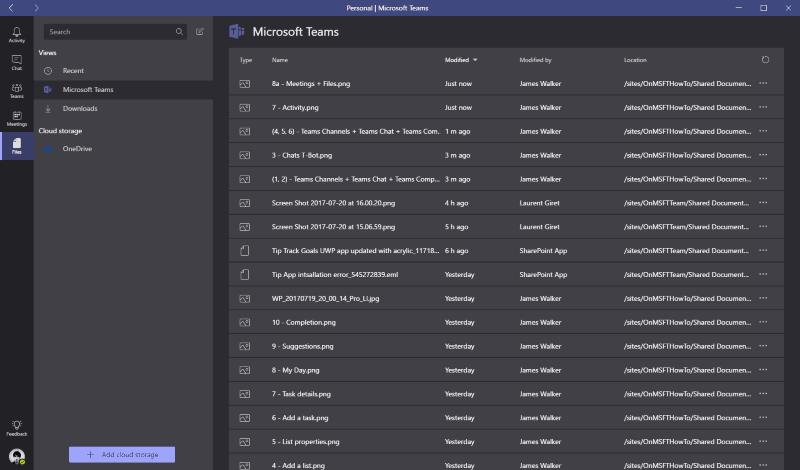
Les deux dernières sections de Teams vous permettent de planifier des réunions avec vos collègues et de parcourir les fichiers de votre équipe. Meetings vous offre un espace pour collaborer en lançant un appel vocal ou vidéo avec vos collègues. Vous pouvez partager des fichiers et afficher du contenu sur votre écran, vous évitant ainsi d'aller dans une salle de réunion et d'utiliser un projecteur. Pendant une réunion, vous pouvez utiliser l'onglet Fichiers pour accéder aux ressources téléchargées directement dans les conversations Teams ou disponibles sur OneDrive de votre entreprise.
Équipes : prendre le relais dans le chat
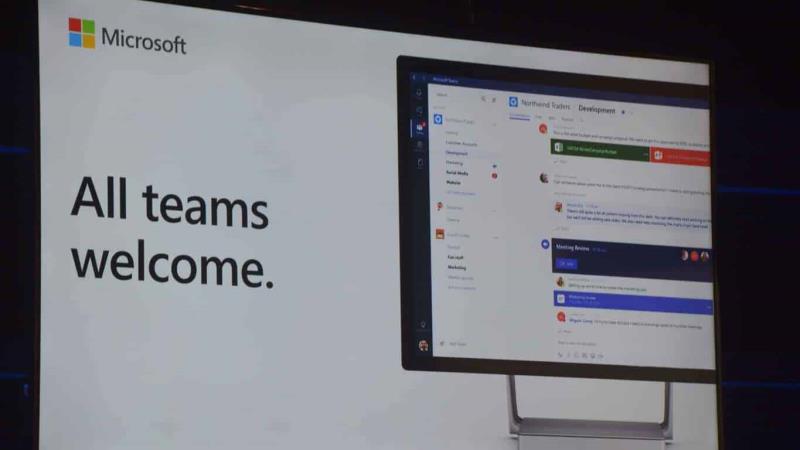
Microsoft Teams propose une approche différente du chat d'équipe qui se concentre principalement sur la conversation basée sur des threads. En offrant une intégration riche avec les services Office 365 existants, Microsoft espère pouvoir éloigner les entreprises de concurrents tels que Slack et Google Hangouts si elles utilisent déjà ses autres produits. Teams est simple à prendre en main tout en offrant des fonctionnalités puissantes qui vous permettent d'adapter l'application aux besoins de votre propre équipe.
Apprenez à configurer des alertes d
Découvrez comment désactiver les notifications de Microsoft Teams qui vous inondent d
Si votre statut Microsoft Teams est inconnu, suivez ces solutions pratiques pour rétablir votre disponibilité, y compris des mises à jour et des vérifications de connexion.
Microsoft Teams dispose d
Réparez l
Si Microsoft Teams ne parvient pas à afficher les images, désactivez l
Pour corriger l
Erreur de connexion caa2000b est un code d\
L
Bien qu
Apprenez à changer le temps d
Si Microsoft Teams ne parvient pas à vous connecter à une réunion audio ou vidéo, assurez-vous que votre connexion réseau est stable. Videz ensuite le cache de l
Le code d
Apprenez comment activer les sous-titres en direct dans Microsoft Teams pour une expérience de réunion améliorée avec une fonctionnalité de transcription instantanée.
Pour réparer le microphone Microsoft Teams qui ne fonctionne pas, vérifiez les paramètres de confidentialité et désactivez le démarrage automatique de Skype ou exécutez l
Le code d
Découvrez comment augmenter la taille de la police des messages dans Microsoft Teams pour protéger vos yeux tout en améliorant le confort de lecture.
Si Microsoft Teams change votre statut en Absent lorsque vous travaillez réellement sur votre PC, découvrez des solutions pratiques ici.
Découvrez comment définir, modifier ou supprimer votre photo de profil sur Microsoft Teams. Suivez notre guide étape par étape et améliorez votre expérience sur cette plateforme.
Microsoft Teams peut parfois ne pas démarrer avec le code d
Vous êtes confronté au problème du logiciel AMD Adrenalin qui ne fonctionne pas ou ne s
Pour corriger l
Apprenez à maîtriser le chat Zoom, une fonctionnalité essentielle pour les visioconférences, avec nos conseils et astuces.
Découvrez notre examen approfondi de l
Découvrez comment récupérer votre Instagram après avoir été désactivé en suivant nos étapes claires et simples.
Découvrez comment savoir qui a consulté votre profil Instagram avec nos solutions pratiques. Sauvegardez votre vie privée tout en restant informé !
Apprenez à créer des GIF animés facilement avec votre Galaxy S22. Découvrez les méthodes intégrées et des applications pratiques pour enrichir votre expérience.
Découvrez comment changer la devise dans Google Maps en quelques étapes simples pour mieux planifier vos finances durant votre voyage.
Microsoft Teams s
Vous obtenez l




























